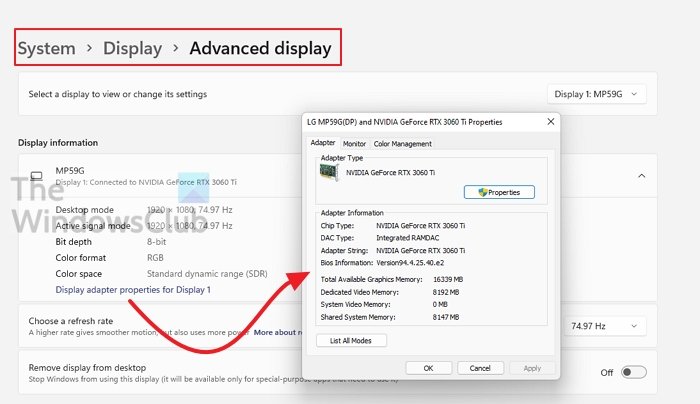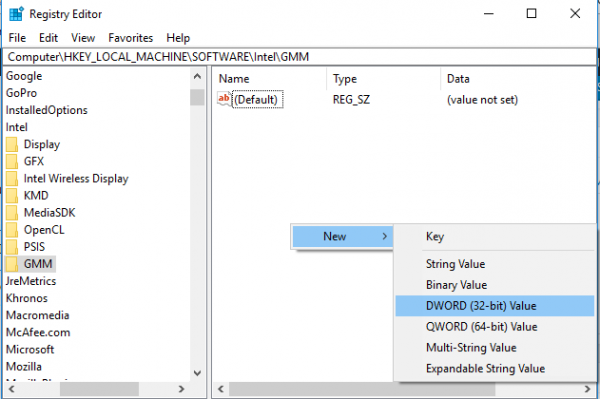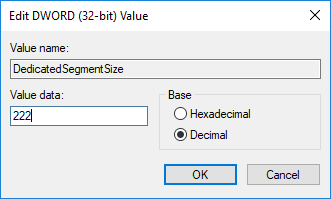コンピュータ(Computer)のメモリは、アプリケーションやプログラムにすばやくアクセスする上で重要な役割を果たします。コンピュータのメモリまたはRAMは、データを格納するためにシステムプロセッサによって使用されます。これはマザーボード上の揮発性メモリであり、システムのオペレーティングシステムとプログラムを保存してすばやくアクセスできるようにします。システムプロセッサは、実行前にハードディスクからRAMにデータを継続的にロードします。(RAM)ただし、場合によっては、Windows PCで高品質のビデオ、ビデオエディター、3D構造、および新しいゲームをバッファリングする必要があります。
専用VRAMとは何ですか?
グラフィックを多用するアプリケーションとプログラムは、システムメモリの大容量を使用して、高品質、色、明瞭さ、および鮮明度の高いグラフィックデータをディスプレイにレンダリングします。このような場合、グラフィックカードがシステムメモリを共有するため、システムがRAM(RAM)の不足に陥り、高負荷のグラフィックプログラムのバッファリングに苦労する可能性があります。ハイエンドのビデオアプリケーションをバッファリングする必要がない限り、PCは通常RAMで動作します。それ以外の場合、高品質のビジュアルディスプレイをシステムモニターにバッファリングするには、ビデオRAM(VRAM)(Video RAM (VRAM))と呼ばれる特別なタイプのメモリが必要になります。
ビデオRAM(Video RAM)は、システムRAMよりも高速に高輝度ビデオを処理するための特別な目的に使用されます。グラフィック(Graphics)カードまたはGPUは、その上に構築された(GPU)ビデオRAM(Video RAM)(VRAM )を使用して画像とビデオデータを保存します。VRAMは仮想RAMとも呼ばれ、グラフィカルアプリケーション、ゲーム、複雑なテクスチャ、および3Dグラフィックスを簡単に処理するためのGPUメモリとして使用されます。
ただし、最新のゲームやビデオなどの一部のアプリケーションでは、十分なVRAM(VRAM)を必要とする1080pまたは4kの解像度でビデオを再生する必要がある場合があります。さらに、VRAMはより多くのピクセルを処理して、より高解像度の画像をより適切に表示します。そうは言っても、最近のゲームでは、システムモニターで起動するために、詳細と正確なシステム要件を増やす必要があります。VRAMが不十分な場合、 (VRAM)GPUが大幅に過負荷になります。
なぜVRAMが必要なのですか?
VRAMが不十分な場合、最新のゲームを実行することはできません。このような場合、VRAMを十分に備えたグラフィックカードが必要になります。高解像度の画像を含む複雑なテクスチャを簡単にロードするには、グラフィックカードの専用ビデオRAMの容量を増やす必要がある場合があります。
(Increase)Windows 11/10で専用のビデオRAM(Video RAM)を増やす
次に、Windows 11/10RAMの容量を変更する方法について説明します。BIOS設定またはレジストリ設定のいずれかを使用して、システムRAMをWindowsPC(Windows)の専用ビデオRAMとして再割り当てできます。(RAM)
グラフィックカードのVRAMの量を確認し てください
VRAMを増やす方法を試す前に、 Windows11および10でグラフィックカードに搭載されている専用ビデオメモリの量を確認する必要があります。
Windows 11の場合:(In Windows 11:)
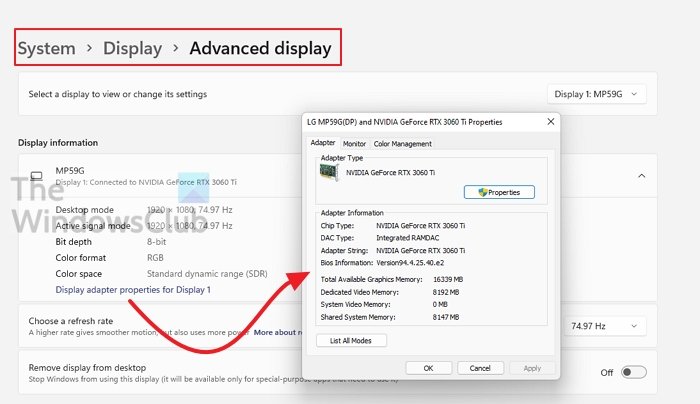
- Win+Iキーを使用して設定を開きます
- [(Navigate)System > Display > Advanced Display]に移動します
- モニターを選択し、[ディスプレイ]の[ディスプレイアダプター(Display Adapter)のプロパティ]をクリックします。
- アダプタ(Adapter)、モニター(Monitor)、およびカラーマネジメント(Color Management)オプションを変更できるプロパティウィンドウが開きます。
- ビデオRAM(Video RAM)またはビデオメモリ(Video Memory)の量に注意してください。
Windows 10の場合:(In Windows 10:)
[スタート(Start)]メニューに 移動し、 [設定]をクリックします。(Settings. )[システム]に移動し、[(System)システム設定](System Settings)の左側のサイドバーにある[表示(Display)]をクリックします。
(Scroll)[表示(Display)]メニューを下にスクロールして、ボックスの下部にある[アダプタのプロパティを表示(Display adapter properties)する]オプションをクリックします。

新しいポップアップウィンドウで、システムで使用されているアダプタの種類とその他のグラフィック情報が[アダプタ(Adapter)]タブに表示されます。アダプタ情報(Adapter information.)で専用ビデオRAMに割り当てられているスペースの合計を確認してください。
BIOSからグラフィックカードの専用ビデオメモリを増やします
これは、 VRAM(VRAM)割り当てのメモリを再割り当てするために推奨される方法です。ただし、これはすべてのマザーボードで機能するわけではなく、PCのメモリをすべて自分で再割り当てすることは許可されていない場合があります。それでも、BIOS設定を変更して、PCの専用ビデオRAMの容量を変更するのに十分な特権があるかどうかを確認することができます。
PCを再起動し、起動中にBIOSキー(F2、F5、F8、またはDel(F2, F5, F8, or Del)キー)を繰り返し押します。
BIOSメニュー(BIOS menu)で、[ AdvancedFeatures ]または同様のオプションに移動します。
video/ Graphics settingsまたはVGA共有メモリサイズ(VGA Share Memory Size)をクリックします。これらのオプションが見つからない場合は、同様のオプションを持つカテゴリを探してください。
タスクに最適なオプションを調整します。GPUに割り当てられるデフォルトのメモリは通常128MBです。事前に割り当てられたVRAM(VRAM)を256MBまたは512MBにスケールアップできます。
変更を保存(Save)して、システムを再起動します。
レジストリエディタ(Registry Editor)を使用して、グラフィックカードの専用ビデオメモリを増やします
実行するアプリケーションに応じて、システムは必要なビデオRAMの量を自動的に調整します。したがって、グラフィックカードで使用されているVRAM(VRAM)の量を示す適合情報は、必ずしも本物ではありません。ただし、一部のアプリケーションを実行するには、より多くのVRAMが必要になります。このような場合、システムがアプリケーションを実行するために必要なVRAMの量を置き換えるために、VRAMの量を単純に複製することができます。(VRAM)実際の値を増やすのではなく、ゲームまたはアプリケーションを開始するためのメモリ要件の代わりとして機能する値にVRAMの量をスケールアップします。(VRAM)
以下の手順に従って、統合されたIntelグラフィックカードの(Intel graphics cards)VRAMとしてRAMを再割り当てします。
Runを開き、 regeditと入力します。(regedit. )次のパスに移動します。
HKEY_LOCAL_MACHINE\Software\Intel
Intelフォルダーを右クリックします。[新規(New)]を選択し、[キー(Key)]をクリックします。キーにGMM(GMM.)という名前を付けます。

左側のサイドバーで新しいGMMフォルダーを選択します。(GMM)
(Right-click)ウィンドウ(Window)の右側を右クリックし、ドロップダウンメニューから[新規(New)]をクリックします。
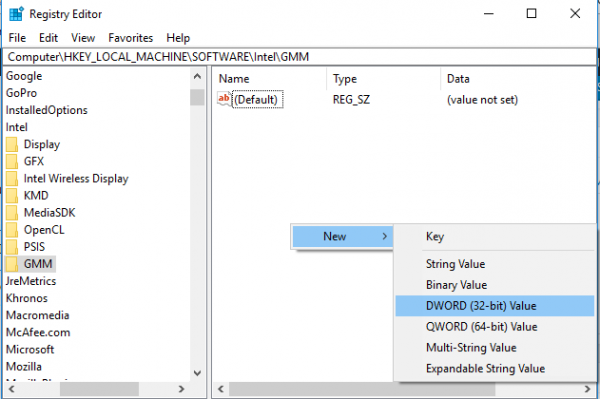
Dword(32ビット)(Dword (32-bit ))を選択し、 DedicatedSegmentSizeという名前を付けます。(DedicatedSegmentSize.)
DedicatedSegmentSizeをダブルクリックし、[Decimal ]オプションのあるラジオボタンをクリックして、ベースをDecimalに設定します。(Decimal)
(Enter)値データに(value data)VRAMとして割り当てるRAMのメガバイト数を入力します。必ず0から512の範囲の数値を入力してください。
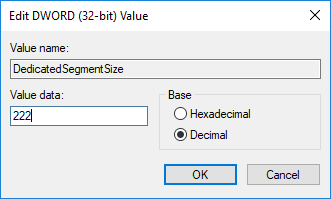
保存(Save)して変更を適用し、システムを再起動(Restart)します。
RAMをVRAMに割り当てることはできますか?
物理RAMから一部を割り当てることによって(RAM)VRAMの量を増やすことを意味する場合、これは自動的に発生する可能性があります。ただし、VRAMが物理(VRAM)RAMに比べてはるかに高速であることを考えると、影響はそれほど大きくない可能性があります。したがって、それを行うことはできませんが、システムを機能させてください。
統合グラフィックスはどのくらいのRAMを使用しますか?
異なります。統合グラフィックカードには独自のメモリバンクがないため、物理メモリから引き出します。これは使用法によって異なります。ビデオのレンダリングはより多くのメモリを消費しますが、ビデオを再生するときははるかに少なくなります。
統合グラフィックス(Integrated Graphics)にどのくらいのRAMを割り当てる必要がありますか?
オプションが与えられた場合、統合グラフィックス専用のRAMの一部をセットアップできます。ただし、それらの多くを捧げないように注意してください。現在のシナリオでは、少なくとも8GBのRAMが必要です。8 GBの場合は、1GBの専用RAMをセットアップします。16GBの場合は、4GBのRAMをセットアップできます。
Check if this helps!
How to increase dedicated Video RAM in Windows 11/10
Computer memory plays a vitаl role in having quick access to applications and programs. The computer mеmory or RAM is used by thе system prоcessor to store the data. It is a volatile memory on а mоtherbоard that stores the system’s oрerating system and programs for qυick acceѕs. Your syѕtem processor continuously loadѕ the data from the hard disk to the RAM beforе execution. But somеtimes, you may need to buffer a high-quality videо, vidеo editors, 3D structures, аnd new games on your Windows PC.
What is dedicated VRAM?
Graphics-intensive applications and programs use a large space of system memory for rendering graphical data with high quality, color, clarity, and definition to the display. In these cases, your system may fall into a shortage of RAM and struggle to buffer high intensive graphics programs, as your graphics card shares the system memory. Unless you need to buffer high-end video applications, your PC normally works with the RAM. Otherwise, to buffer the high-quality visual display to your system monitor, you will require a special type of memory called Video RAM (VRAM).
The Video RAM is dedicated for a special purpose to process high-intensity video faster than the system RAM. Graphics cards or GPU use Video RAM (VRAM) built on it to store the images and video data. VRAM is also called virtual RAM and is used as the GPU memory for easily processing graphical applications, games, complex textures, and 3D graphics.
However, some applications like the latest games and videos may require you to play videos at 1080p or 4k resolution that needs plenty of VRAM. Moreover, the VRAM processes more pixels for higher resolution images to display them better. That being said, modern games require increased detailing and the exact system requirements to launch them on your system monitor and, having an insufficient VRAM will lead to a heavy overload of GPU.
Why do you need VRAM?
If you have an insufficient VRAM, you won’t be able to run modern games. In such a case, you will require a graphics card having plenty of VRAM. To easily load complex textures with high resolutions images, you may need to increase the amount of dedicated video RAM on your graphics card.
Increase dedicated Video RAM in Windows 11/10
We next explain how to change the amount of video RAM on your Windows 11/10 system. You can reallocate the system RAM as the dedicated video RAM on the Windows PC either through BIOS settings or through registry settings.
Check the amount of VRAM on your graphics card
Before trying out the methods to increase the VRAM, you need to check how much dedicated video memory your graphics card has in Windows 11 and 10.
In Windows 11:
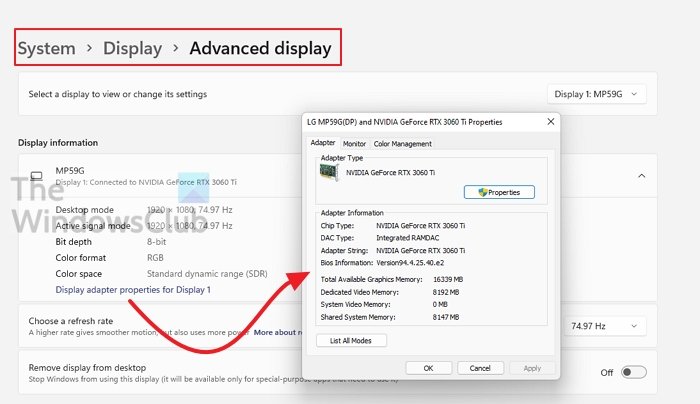
- Open Settings using Win + I keys
- Navigate to System > Display > Advanced Display
- Select the monitor and then click on Display Adapter properties for Display
- It will open the properties window where you can change Adapter, Monitor, and Color Management options.
- Note the amount of Video RAM or Video Memory.
In Windows 10:
Go to the Start menu and click Settings. Navigate to System and click Display on the left sidebar of the System Settings.
Scroll down the Display menu and click on the option Display adapter properties at the bottom of the box.

In a new pop-up window, you will see the adapter type used on your system and other graphics information in the Adapter tab. Check the total amount of allocated space for the dedicated video RAM under Adapter information.
Increase the dedicated video memory on your graphics card from BIOS
This is the recommended method to reallocate the memory of VRAM allocation. However, this doesn’t work for all the motherboards, and you may not be allowed to reallocate memory on your PC all by yourself. Still, you can try to change the BIOS settings and check if you have enough privilege to change the amount of dedicated video RAM on your PC.
Restart your PC and press the BIOS key – F2, F5, F8, or Del key repeatedly during the bootup.
In the BIOS menu, go to Advanced Features or similar options.
Now click on video/ Graphics settings or VGA Share Memory Size. If you don’t find these options, look for a category with a similar option.
Adjust the option that best suits your task. The default memory allocated to the GPU is usually 128MB. You can scale up the preallocated VRAM to 256MB or 512 MB.
Save the changes and restart your system.
Increase the dedicated video memory on your graphics card using Registry Editor
Depending on the applications you run, the system automatically adjusts the amount of video RAM it needs. And thus, the adapted information showing the amount of VRAM used on your graphics card is not always genuine. However, to run some applications, you will need more VRAM. In such a case, you can simply replica the amount of VRAM to substitute for the amount of VRAM your system needs to run the application. You are not increasing the value for real, but you scale up the amount of VRAM to a value to serve as a substitute for the memory requirements to start the game or an application.
Follow the below steps to reallocate RAM as VRAM for integrated Intel graphics cards.
Open Run and type regedit. Navigate to the following path:
HKEY_LOCAL_MACHINE\Software\Intel
Right-click on the Intel folder. Choose New and click on Key. Name the key as GMM.

Select the new GMM folder on the left sidebar.
Right-click on the right side of the Window and click on New from the drop-down menu.
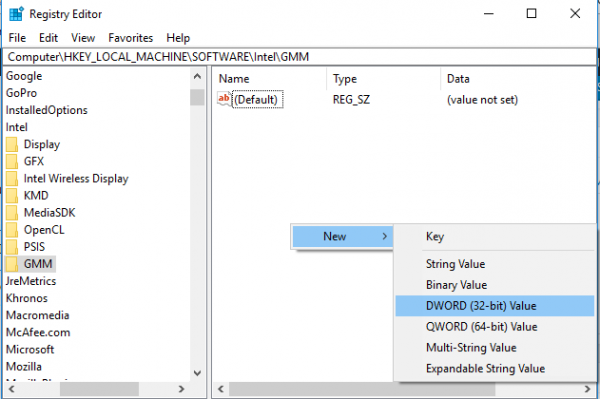
Choose the Dword (32-bit ) and name it as DedicatedSegmentSize.
Double click on the DedicatedSegmentSize and click on the radio button with the option Decimal to set the base to Decimal.
Enter the number of megabytes of RAM you want to allocate as VRAM in value data. Make sure you type a number within the range from 0 to 512.
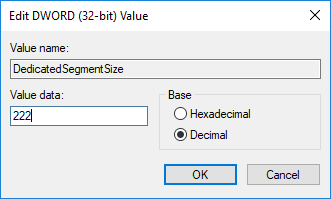
Save to apply the changes and Restart the system.
Can you allocate RAM to VRAM?
If you mean increasing the amount of VRAM by allocating some from your Physical RAM, this may happen automatically. However, the impact may not be huge, considering VRAM is much faster compared to the physical RAM. So you cannot do it, but let the system work for you.
How much RAM do integrated graphics use?
It will vary. Since integrated graphics cards don’t have their own memory banks, they draw them from physical memory. This depends on the usage. Rendering a video will take up more memory, but it will be a lot less when playing a video.
How much RAM should I allocate to Integrated Graphics?
If given an option, you can set up part of the RAM dedicated to the integrated graphics. However, make sure you don’t dedicate a lot of them. As per the current scenario, you need at least 8 GB of RAM. If you have 8 GB, set up 1 GB of dedicated RAM; if you have 16GB, you can set up 4GB of RAM.
Check if this helps!